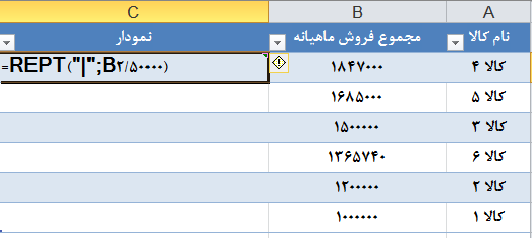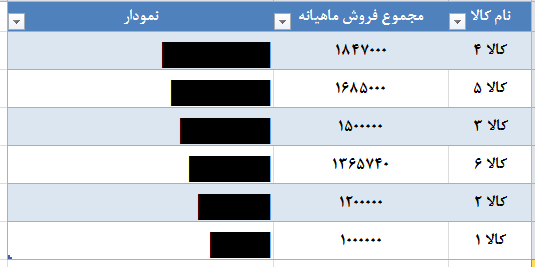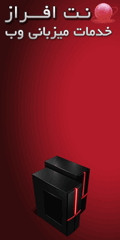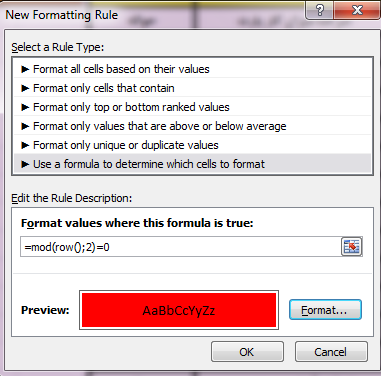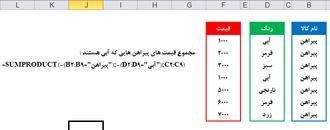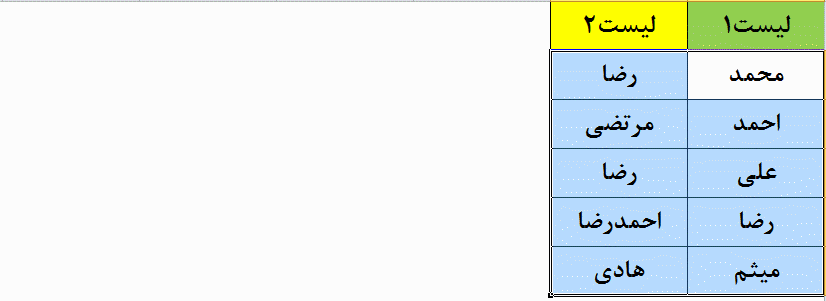دوستان خوبم سلام
گاهی اوقات خواندن اطلاعات در یک پایگاه اطلاعاتی وسیع خسته کننده و دشوار می شود برای حل این مسئله شما شروع به تغییراتی در پس زمینه صفحه خود می کنید اما این سوال پیش میاید که چطور می شود یک تغییر ثابت و سریع و موثر را به پایگاه اطلاعاتی خود اعمال کنیم ؟!!
برای این کار به سراغ Conditional Formatting می رویم !!!
* ابتدا محدوده مورد نظر خود را انتخاب می کنیم و به مسیر زیر می رویم home > styles > Conditional Formatting و گزینه new rules را انتخاب می کنیم .
*از صفحه مقابل به قسمت ......use a formula to می رویم و در کادر نمایش داده شده فرمول mod(row();2)=0= را وارد می کنیم و از قسمت format رنگ مورد نظر را انتخاب می کنیم و ok را میزنیم مانند تصویر زیر :
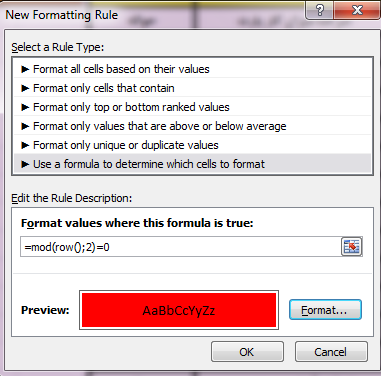
همانطور که میبینید سطرها به صورت یکی در میان به رنگ format تغییر زمینه داده اند برای اینکه این تغییر برای ستون ها اتفاق بیافتد مانند توضیحات پیش رفته و تنها از این فرمول استفاده کنید : mod(COLUMN();2)=0=
 دریافت فایل حاوی فرمول
دریافت فایل حاوی فرمول
عنوان: رنگی شدن یک در میان سطر یا ستون
حجم: 9.25 کیلوبایت
شما می توانید با کلیلک روی " نظر " در قسمت پایین این مطلب هرگونه سوال و نظری را با ما در میان بگذارید.